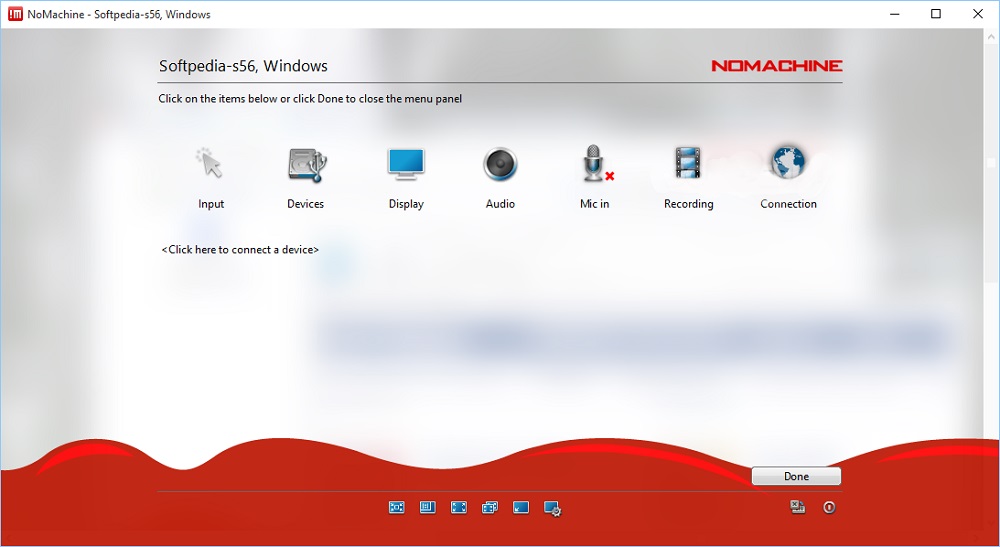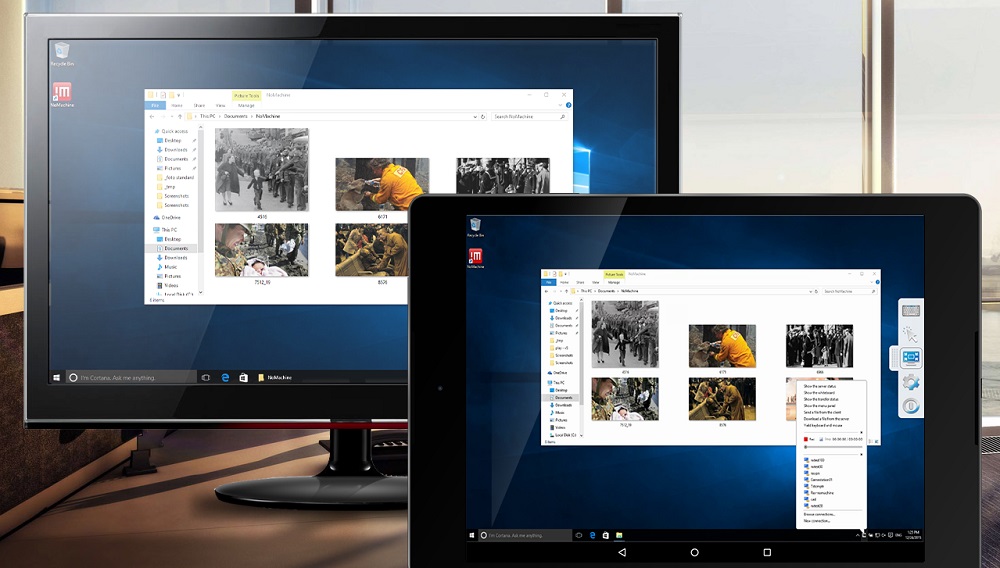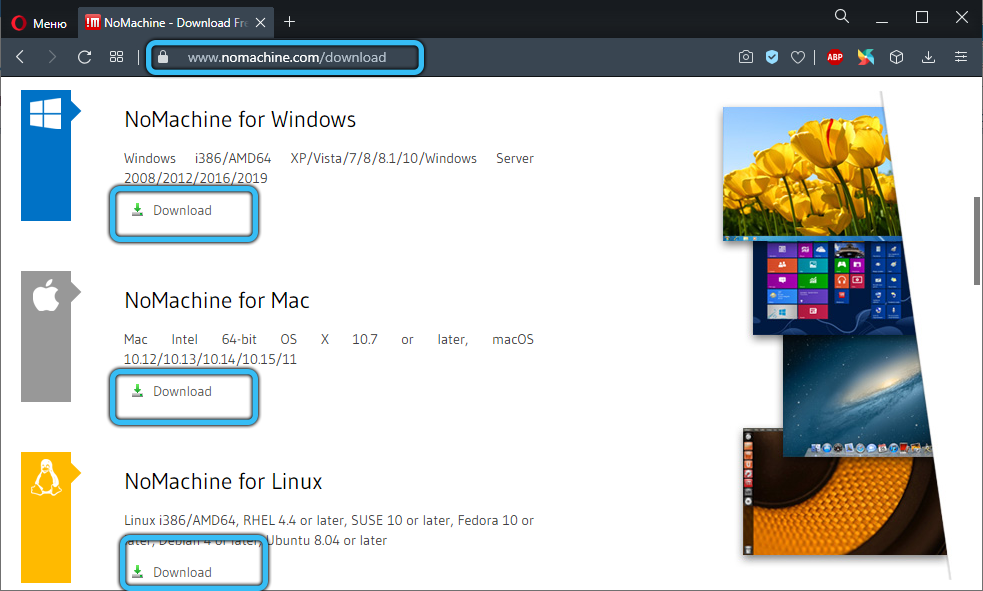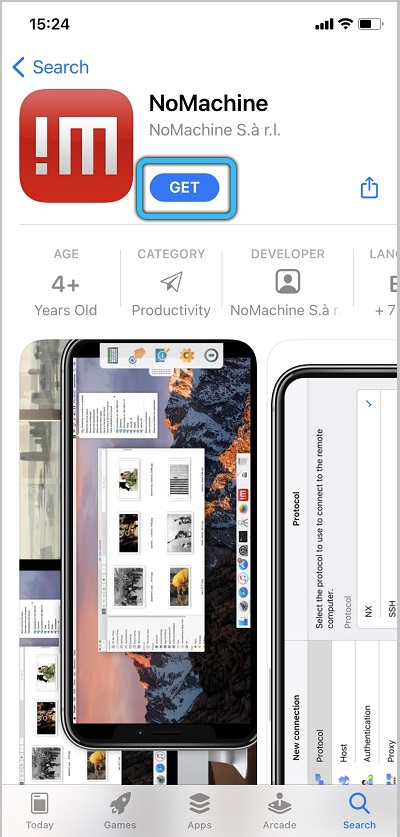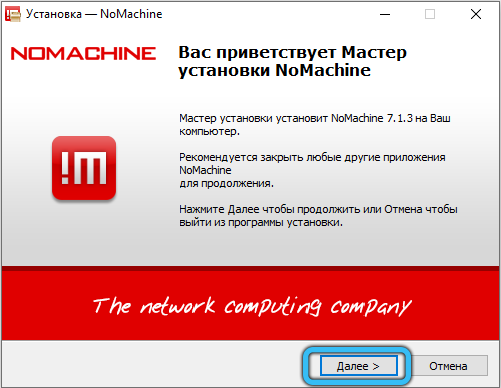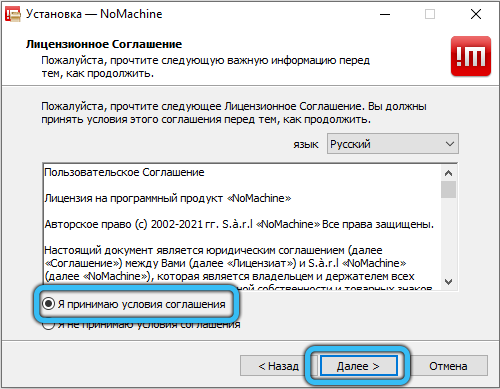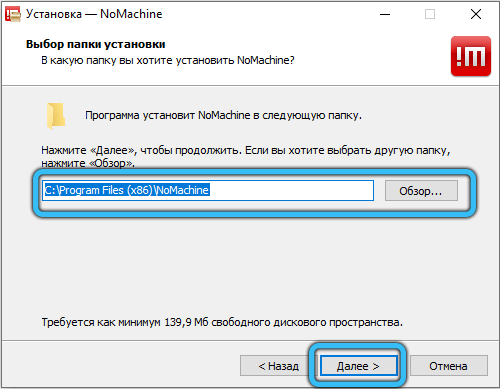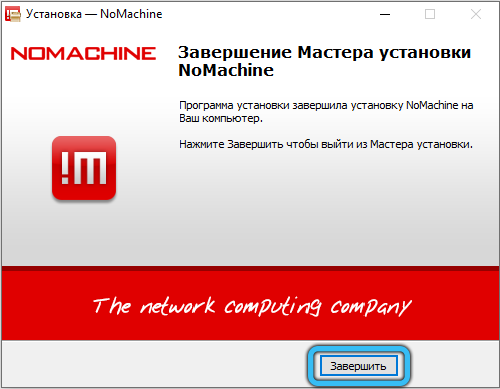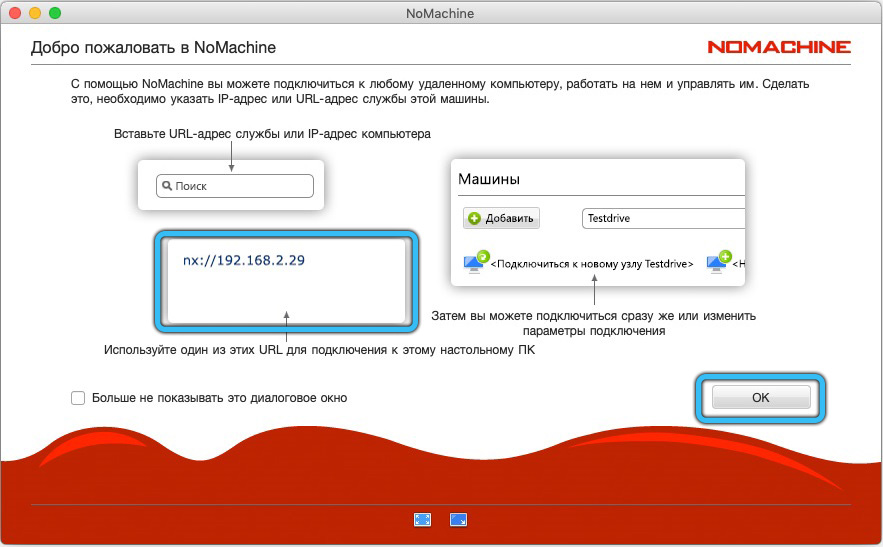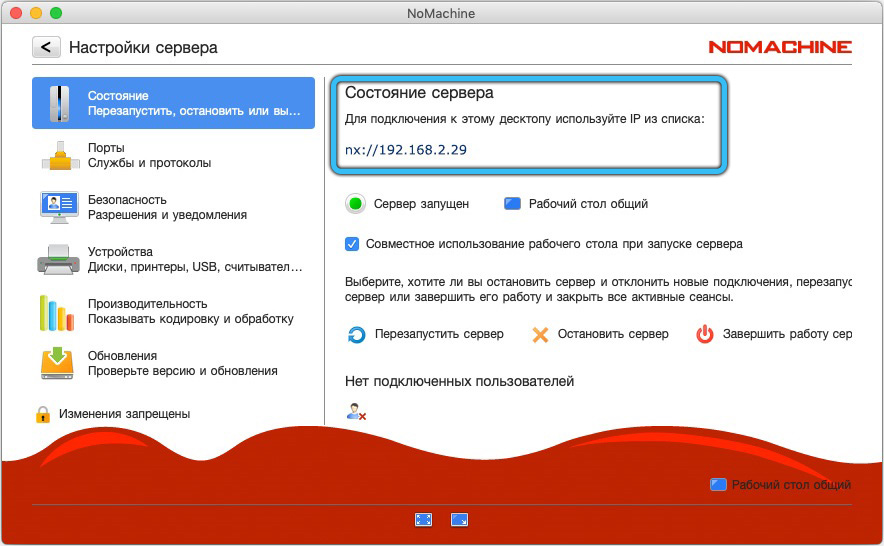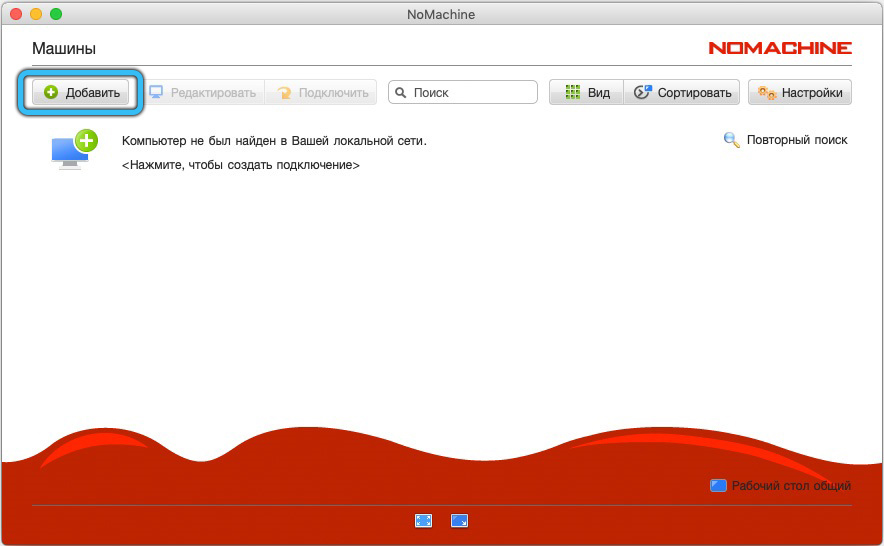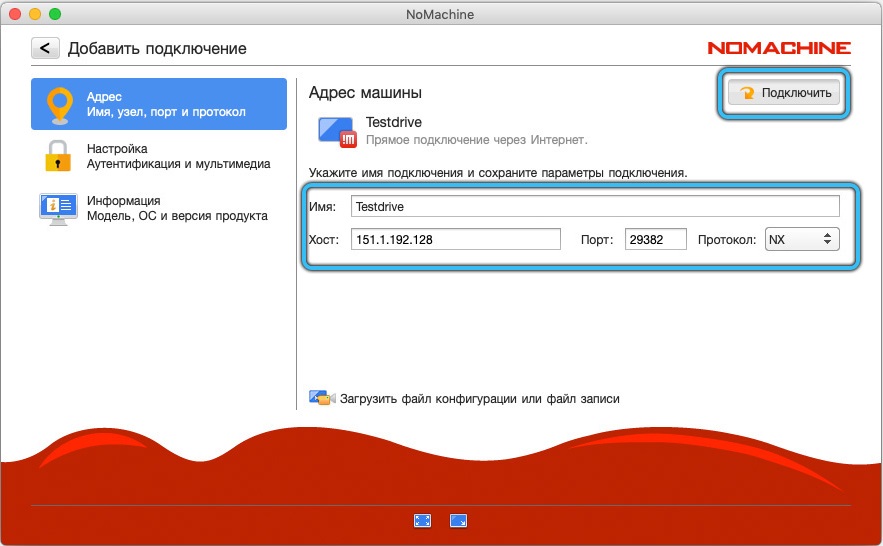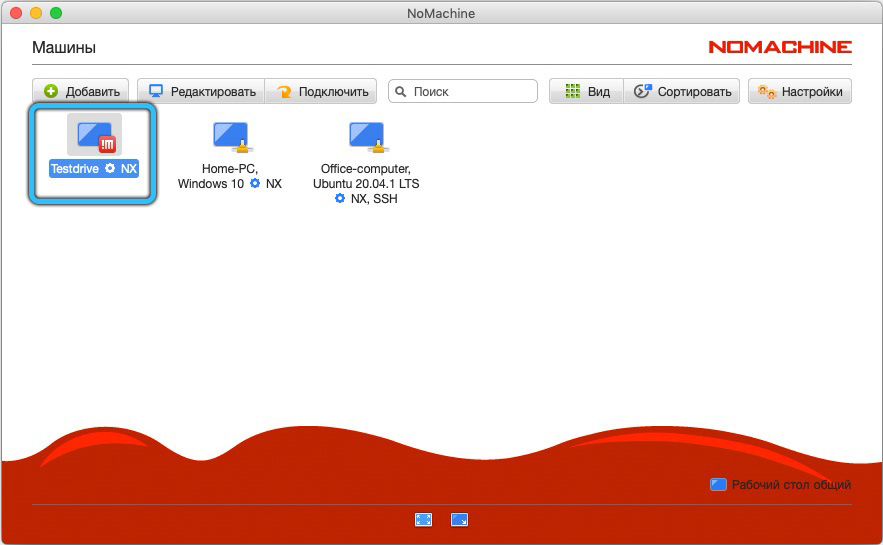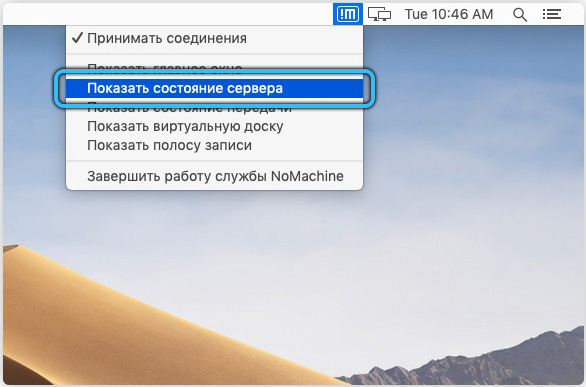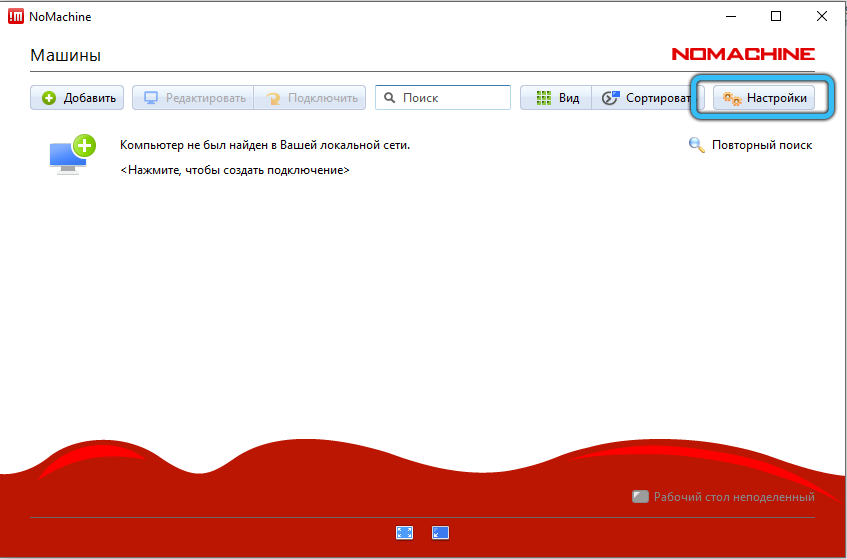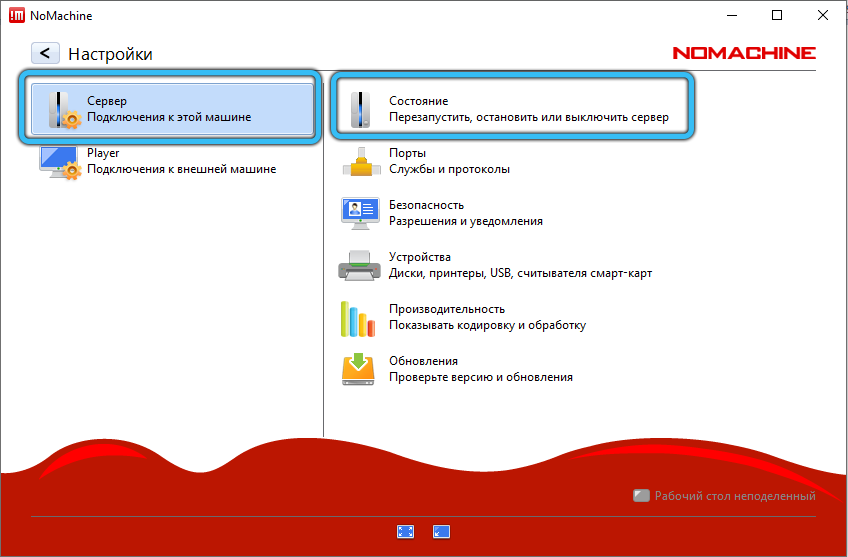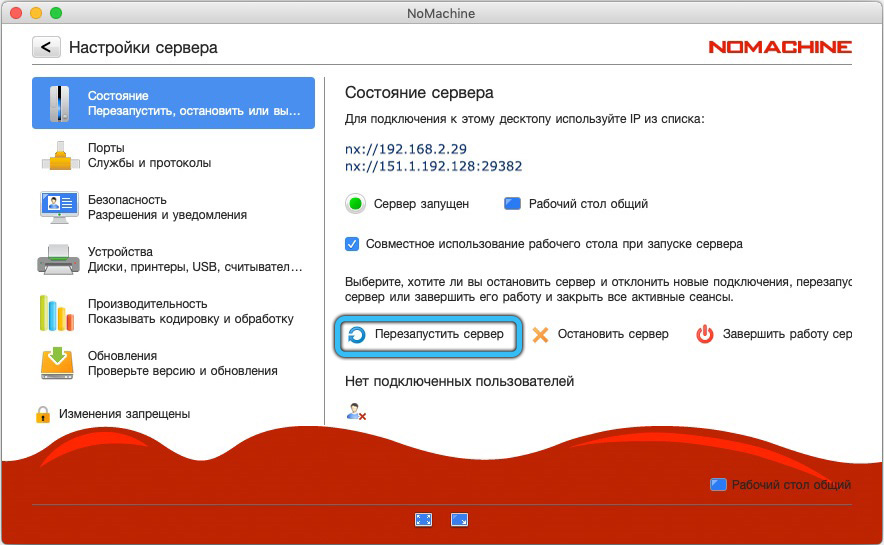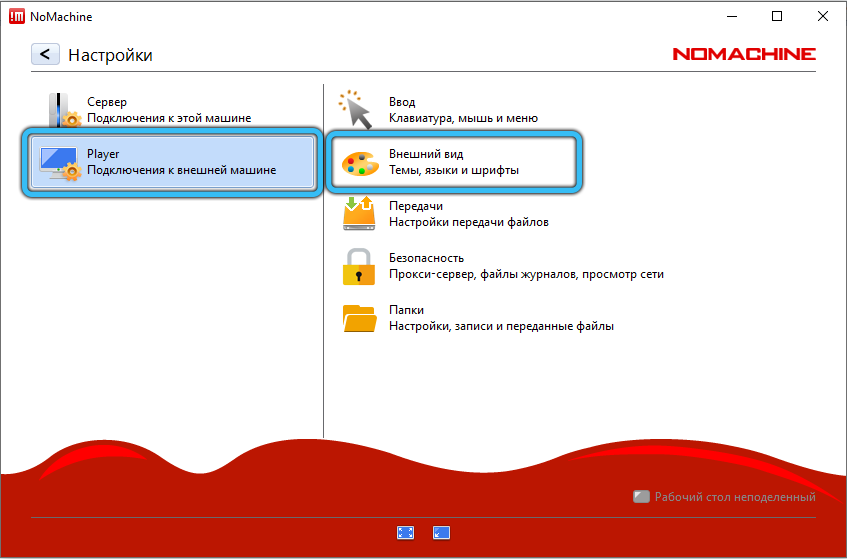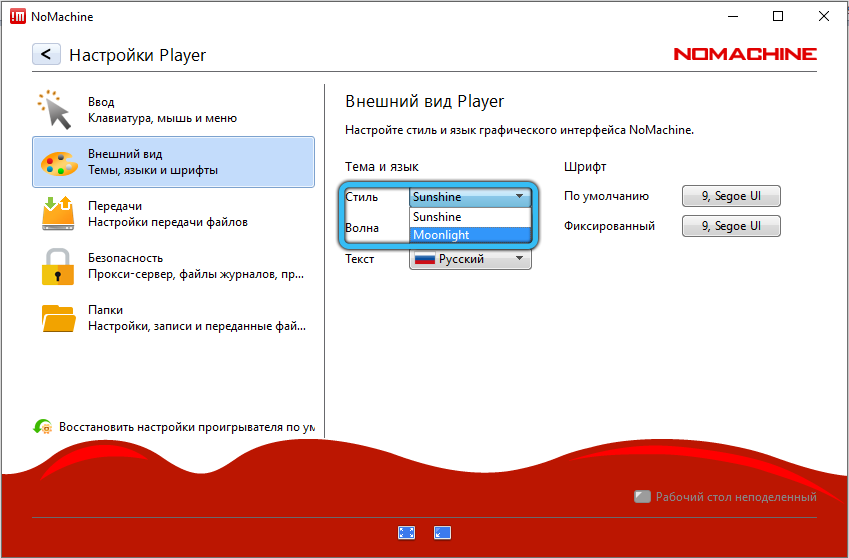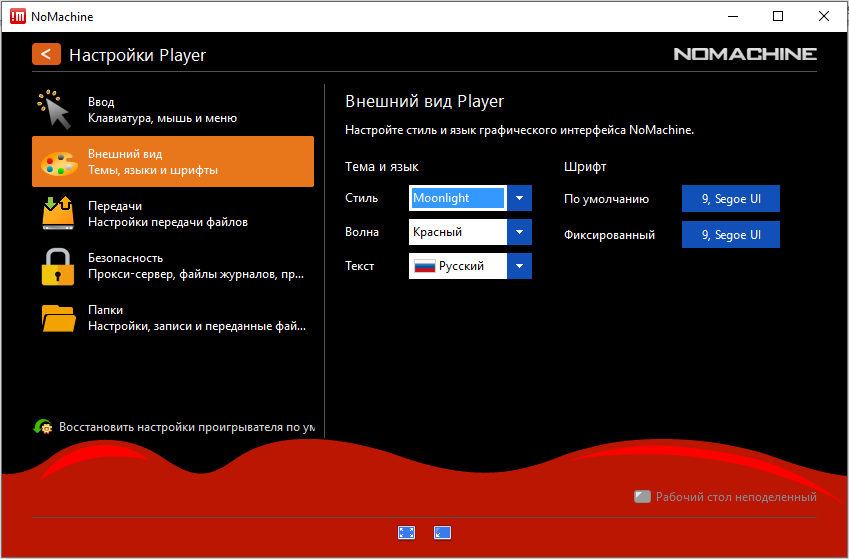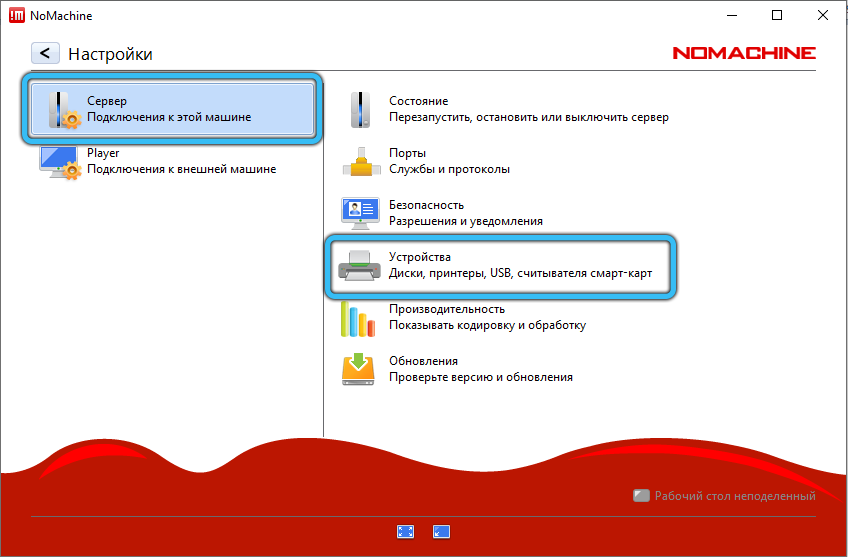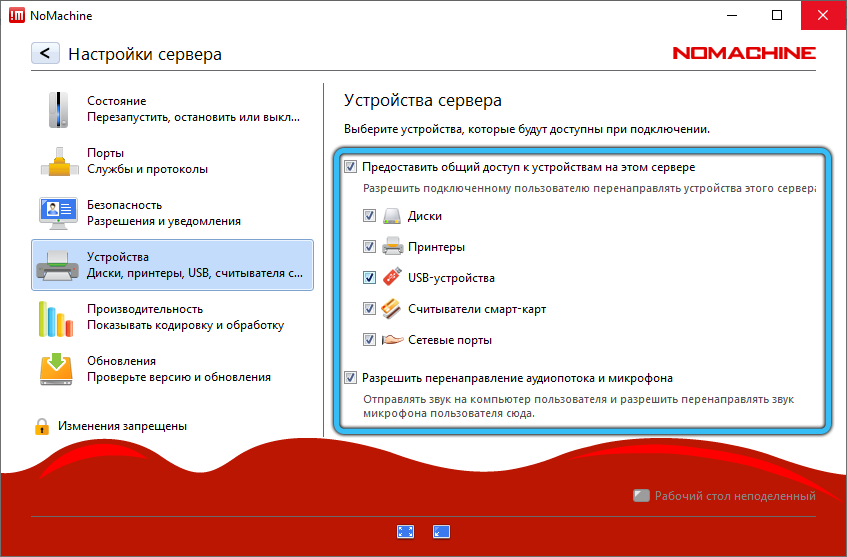- Nx Nomachine — как настроить и пользоваться удалённым доступом к ПК
- Для чего нужна Nx Nomachine
- Установка Nx Nomachine в Ubuntu Linux, Windows и др.
- Особенности работы Nx Nomachine
- Соединение по локальной сети
- Соединение через Интернет
- Настройка сервера Nx Nomachine
- Заключение
- NoMachine для Всех
- Работайте с любым содержимым
- Контактируйте со своими коллегами по месту работы
- Используйте любые устройства
- Записывайте свои действия
- NoMachine для вашей Операционной Системы
- NoMachine для Сектора Коммерческих Предприятий
- NoMachine Enterprise Desktop
- NoMachine Terminal Server
- NoMachine Cloud Server
- Мнения пользователей
Nx Nomachine — как настроить и пользоваться удалённым доступом к ПК
Развитие программного обеспечения с каждым годом создаёт новые уникальные возможности для удобного и более качественного управления различными аппаратными средствами. Так, при помощи приложения Nx Nomachine можно установить дистанционный доступ практически ко всем функциям и возможностям удалённого ПК. В данной статье мы разберём назначение и особенности данного вида подключения, а также приведём полноценное руководство для его реализации.
Для чего нужна Nx Nomachine
Nx Nomachine представляет собой самодостаточный программный комплекс, который предназначен для управления удалённым компьютером, размещенным в одной локальной или частной сети с вами. Это очень удобно в тех случаях, когда необходимо оказать дистанционную поддержку коллеге или совместно поработать над каким-либо проектом, используя общий рабочий стол. Более того, данное сопряжение может оказаться полезным и в домашних условиях, к примеру, если вам приходится постоянно отвлекаться с одного аппарата на другой, расположенных в разных частях квартиры.
За счёт довольно обширного функционала пользователь имеет возможность выполнять большинство стандартных задач, просматривать и воспроизводить хранящиеся на ПК данные, а также контролировать процесс работы подключённых к нему устройств.
Одно из ключевых преимуществ данного приложения заключается в том, что его можно настроить под любой тип соединения и под любую операционную систему. Кроме того, подключение подобного типа имеет высокую степень безопасности. Так, дистанционный доступ организуется через специальные сервера NX и шифруется при помощи SSH и других современных технологий. Исходя из этого, можно быть абсолютно уверенным, что никто не проследит за вашими действиями внутри сети.
Установка Nx Nomachine в Ubuntu Linux, Windows и др.
Прежде чем переходить к удалённому управлению компьютером, нужно установить клиент-сервер на все используемые устройства. Программа является кроссплатформенной, поэтому она без проблем запускается на большинстве операционных систем, включая Windows, Mac OS, Linux, iPhone/iPad и Android, благодаря чему, пользователь может выбрать наиболее предпочтительный вариант из представленных решений.
Процедура установки крайне проста и практически идентична на любых системах. При этом существует ряд моментов, на которые стоит обратить внимание:
- Мы рекомендуем скачивать приложение исключительно с официального сайта разработчика (https://www.nomachine.com/download). Оказавшись на главной странице, достаточно выбрать вашу ОС и нажать на кнопку «Download».
- Для Ubuntu доступен выбор DEB пакетов как для 32-битной версии, так и для 64-битной. Устанавливать их можно любым удобным способом, например, через Центр приложений. По завершении этого процесса на экране появится сервер NoMachine Service и клиент Nomachine.
- Для Windows все манипуляции аналогичны. Просто скачиваем «.exe» файл и следуем руководству по установке.
- Владельцы мобильных устройств могут воспользоваться Play Маркетом либо App Store, в зависимости от платформы. Однако, на вышеуказанном сайте можно скачать и «.apk» файл, после чего самостоятельно установить его через какой-либо файловый менеджер.
При первом запуске программы-установщика вам нужно принять лицензионное соглашение и дождаться завершения инсталляции.
Особенности работы Nx Nomachine
На следующем шаге необходимо настроить подключение Nomachine между компьютерами. Это можно осуществить двумя способами. Рассмотрим каждый из них более подробно.
Соединение по локальной сети
Процесс подключения не отличается повышенной сложностью, однако, в ряде случаев, может вызывать затруднения и вопросы. Мы подготовили пошаговую инструкцию, чтобы максимально облегчить для вас эту задачу. Данное руководство разделено на две части: первая — настройка параметров управляемого средства, вторая — управляющего.
Компьютер, которым предстоит управлять дистанционно:
- Для удалённого подключения вам понадобятся данные учётной записи пользователя (логин и пароль) и локальный IP адрес ПК. Чтобы его узнать, откройте только что установленное приложение NoMachine, и перепишите (или сохраните) необходимые сведения с приветственной панели.
- IP-адрес данного десктопа также можно узнать, кликнув по соответствующему значку в области задач. На открывшейся странице отображается вся информация о текущем состоянии сервера.
- Больше никаких действий выполнять не нужно. Закройте утилиту и переходите к настройке второго устройства.
Компьютер, с которого будет осуществляться управление:
- Запустите Nomachine при помощи ярлыка на рабочем столе, либо через меню приложений.
- Далее нажмите кнопку «ОК», чтобы пропустить стартовое окно. После чего на экране появится панель «Машины».
- На этой странице создаётся новое подключение. Если вы уже использовали данное ПО, то в этом диалоге будут отображены все доступные и использованные ранее подключения. Чтобы упорядочить список имеющихся соединений, вставьте IP-адрес в строку поиска.
- Затем кликните «Добавить» и снова впишите IP адрес в пустое поле «Хост». Область с именем заполняется автоматически, но вы можете присвоить ему уникальное название, чтобы в дальнейшем легче ориентироваться в перечне подключений.
- После этих манипуляций щёлкните «Подключить», чтобы начать процесс синхронизации. Это действие также можно сделать из меню «Машины», выбрав нужный ПК двойным нажатием кнопки мыши.
Соединение через Интернет
Процедура настройки через Интернет совсем незначительно отличается от вышеизложенного алгоритма. Единственное — помимо IP-адреса вам понадобится ещё и порт, который указывается вместе с IP адресом после двоеточия.
Вход в систему сопряжённого устройства происходит по тем же правилам, что и в предыдущем случае. Никаких дополнительных действий совершать не требуется.
Время от времени у вас на экране будут появляться подсказки, которые помогут вам освоиться и дополнительно отрегулировать какие-либо моменты. В процессе управления удалённым устройством вы также можете вызвать удобное подменю (наведите курсор на правый верхний угол), позволяющее быстро переходить от одного инструмента к другому. К примеру, из него можно начать запись или скорректировать характеристики экрана.
Настройка сервера Nx Nomachine
Для того чтобы перейти в настройки рассматриваемой утилиты, обратите внимание на панель задач. После процесса установки там должна появиться соответствующая иконка. Кликните по ней правой кнопкой мыши и выберите пункт «Показать состояние сервера». На этой страничке можно контролировать статус соединения, управлять передачей файлов, скачивать свежие обновления, работать с медиа-данными, гасить экран и тому подобное.
Если по какой-то причине вы не нашли упомянутый значок, то запустить соответствующее меню можно и альтернативным способом — непосредственно через само приложение. В разделе «Машины» откройте «Настройки» → «Сервер» → «Состояние». Нажмите «Перезапустить сервер» и спустя некоторое время проверьте работоспособность быстрого доступа к параметрам на панели ОС.
В целом, регулируемых параметров очень много. Из основных: возможность выставить запуск при старте системы, изменение кодека для отображения содержимого на экране и перечень используемых девайсов. С остальными вы можете ознакомиться лично, переключаясь между вкладками.
Заключение
Использование удалённого рабочего стола — крайне удобная и полезная опция. Благодаря понятному интерфейсу Nx Nomachine, настроить имеющиеся устройства на дистанционное управление достаточно просто. В результате пользователь получает полный доступ ко всем возможностям сопряжённого аппарата, включая прослушивание музыки, просмотр видео, редактирование каких-либо файлов и даже работу с периферийным оборудованием, например, с принтером.
Будем рады узнать ваше мнение об этой программе из комментариев. Как вы оцениваете полезность данного приложения? Возникли ли у вас сложности в ходе подключения? Если вам есть чем дополнить эту статью или чем поделиться с другими читателями, то смело пишите, с удовольствием ознакомимся с каждой точкой зрения.
NoMachine для Всех
Моментально подключайтесь к любому компьютеру с установленной программой NoMachine. Технология NX делает NoMachine самым быстрым и качественным из доступных решений для удаленного доступа. Несколько нажатий кнопок — и вы можете получить доступ к любому компьютеру в мире! Берите все важное с собой и отправляйте файлы кому угодно! Теперь NoMachine — ваш частный защищенный сервер. Мы уже говорили, что ПО NoMachine является бесплатным? Без особых требований и ограничений.
Работайте с любым содержимым
Отбросьте ограничения. Наслаждайтесь прямой трансляцией аудио или видео с удаленного ПК. Просматривайте DVD-диски, телевизор, а также видео с Hulu или YouTube, где бы вы ни находились. Или прорисовывайте оживленные модели. Независимо от того, являетесь вы художником по удаленной работе на дому или мобильный инженером, ваше любимое программное обеспечение всегда будет с вами.
Контактируйте со своими коллегами по месту работы
Ваш рабочий стол доступен именно в том месте, в котором вы работаете. Откройте ваш рабочий стол для доступа других пользователей. Позвольте своим друзьям работать над документами, которые вы готовите, открывайте общий доступ к необходимым файлам и получайте помощь в решении проблем, с которыми вы столкнулись.Все содержимое защищено и контролируется вами.
Используйте любые устройства
Ваши папки, накопители и устройства будут перемещаться между машинами в два счета. Распечатывайте файлы, размещенные на удаленном компьютере, на локальном принтере. Или наоборот, печатайте с локального устройства на удаленном. Подключайте любое устройство к другому рабочему столу. Переносные накопители, сканеры и все ваши диски готовы к использованию, как будто они физически возле вас.
Записывайте свои действия
Создайте видеозапись своих действий на ходу. Зафиксируйте надоедливую ошибку программы или сделайте записей своего рабочего процесса, чтобы воспроизвести их позже. Покажите другим, как достичь успеха, спрашивайте совета, а также презентуйте свое программное обеспечение и демо-программы. Либо запишите избранный эпизод телесериала всего одним щелчком.
| Хочу узнать больше |
NoMachine для вашей Операционной Системы
Говоря о NoMachine, многие вспоминают Linux. Первый продукт NoMachine, вышедший в 2003 году, произвел революцию в Linux и системе X-Windows — стандартной системе удаленного управления в среде Unix. С тех пор команда NoMachine разработала собственную технологию, которая охватывает ведущие серверные, настольные и мобильные ОС и теперь работает на ОС Windows, Mac, Linux, iOS, Android, Raspberry с одинаковой легкостью и производительностью.
| Покажите, как начать работу |
NoMachine для Сектора Коммерческих Предприятий
Когда задача доступа к удаленному рабочему столу становится сложной, вам нужен серьезный инструмент для ее реализации. NoMachine поддерживает любые корпоративные решения для удаленного доступа или удаленной работы на дому и масштабируется в соответствии с вашими уникальными потребностями в ИТ-услугах. Контролируйте свои собственные данные, размещенные во внешних средах рабочие столы, корпоративные компьютеры и приложения независимо от места их размещения и способа доступа к ним. Безопасность, конфиденциальность и удобство.
NoMachine Enterprise Desktop
NoMachine Terminal Server
NoMachine Cloud Server
Узнайте, как использовать технологию NX от NoMachine в построении собственной системы удаленного доступа.
| Хочу узнать больше |
Мнения пользователей
У этой программы продуманный и приятный интерфейс, показан каждый этап подключения к удаленному ПК
Я начал пользоваться вашей программой еще до того, как вы выпустили ее на Android. Я установил NoMachine на все устройства своей сети. НИКОГДА не прекращайте развивать свою программу. Вы лучшие!
Android-пользователь, Play Store
NoMachine — это мощная универсальная программа для удаленного доступа. В ней множество функций, но научиться ею пользоваться очень просто.
При широкополосном соединении с прохождением через брандмауэры и многоэтапной передачей сигналов кажется, что я пользуюсь удаленным доступом в локальной сети — все настолько быстро.
Большое спасибо за потрясающий продукт, который отлично работает с таким большим количеством платформ!
Говард П., пользователь Форумы NoMachine из Флориды
Вот приложение, которое работает как надо! Лучше, чем TeamViewer!
Иван Жиркув, Google Play, 2018 г.
Работает на расстоянии 7000 миль благодаря соединению к интернету через геостационарный спутник. Отлично!
Скажу сразу: я в восторге от NoMachine. Я пользуюсь домашним компьютером, а NoMachine — это потрясающая технология, благодаря которой у меня есть удаленный доступ к своему компьютеру из колледжа.
NoMachine — это круто! Мне нравится версия для Windows, а теперь у меня есть доступ к ПК с планшета, и это просто превосходно.
Я обнаружил чудесную программу для удаленной работы — #NoMachine. Не могу понять, как я не нашел ее раньше. Отличная вещь!
Приятно удивлен вашими дистрибутивами и процессом установки. Подключился без проблем.
Большое спасибо за великолепную программу! Я без нее просто как без рук. Это универсальный спасительный круг для решения моих рабочих задач.
Андерс Гаммелгаард, Дания
Я очень доволен стабильностью и отзывчивостью системы NoMachine. Теперь я могу пользоваться удаленным компьютером, совершенно забыв о том, что он не подключен к монитору напрямую.
Ларри, пользователь Форумы NoMachine, сентябрь 2018 г.
Это лучшее в своем классе ПО для работы с удаленным рабочим столом. Пользовался версией для планшетов на телефоне, и меня все устраивало. А с появлением поддержки небольших дисплеев стало еще удобнее. Спасибо!
Азиз Анваров, Google Play, 2018 г.
Я был рад увидеть, что VirtualGL работает «прямо из коробки» и что вы недавно добавили поддержку H.264/AVC. Прекрасная программа!
Igor Podgorski, Smooth Sailing IT
Последняя версия NoMachine просто великолепна. Я пользуюсь только ею. ..NoMachine использует технологию безопасности NX для шифрования, а в среде Linux позволяет избежать задержек при удаленном доступе к X-приложениям по SSH. Это быстрая и приятная в работе система. Попробуйте, и вы непременно ее полюбите.
Большое спасибо. Мне просто хочется сказать: это отличный продукт! В Индии часто возникает проблема нестабильного соединения, а ваша программа работает гораздо лучше, чем Apple Remote Desktop.
Если меня спросят о самом проработанном приложении на этом рынке, я отвечу: это NoMachine. Его конкуренты работают не так ловко и не прикладывают столько усилий к разработке поистине качественного продукта.
Я искал решения для удаленного доступа, но не мог найти ничего подходящего. А потом я обнаружил эту чудесную программу. . Изумительное приложение. Продолжайте в том же духе! За вами будущее! Очень всем советую!!
Нам требовалось мощное ускорение трехмерной графики для визуализации на молекулярном уровне. Интеграция NoMachine с VirtualGL была единственной опцией, который обеспечивала нашим пользователям нужную производительность, одновременно упрощая работу ИТ-отдела.
Christian P., Мэрилендский университет
Решение NoMachine сыграло ключевую роль в моей работе, направленной на обучение студентов основам вычислительной биологии. За прошедшие годы с помощью одного компьютера и NoMachine многих студентов удалось познакомить со средой Linux. А учитывая тот факт, что некоторые из инструментов, используемых в моей работе, разработаны в среде Linux, эта служба имеет большую ценность. Поддержка является оперативной, полезной и учтивой. Важнее всего то, что программное обеспечение отличается надежностью.
Профессор G. Acquaah-Mensah,
Университет MCPHS
Никогда не забуду, как, впервые придя на новую работу, я подумал, что справиться со свалившимися на меня обязанностями будет непросто. Но потом, немного вникнув в суть дела, узнал, что у них есть несколько 128-гигабайтных многоядерных серверов с настроенной системой NoMachine. Это означало, что, имея ноутбук, работать в этой конторе можно было хоть на пляже.
Пользователь Twitter, август 2018 г.
Благодаря системе NX наши сотрудники из отделов Вычислительных Наук и Геофизических исследований больше не привязаны к дорогостоящим локальным рабочим станциям. Теперь мы можем пользоваться совместным доступом к более мощному компьютерному оборудованию для выполнения высокопроизводительных вычислений, работы с удаленными рабочими столами и визуализации результатов. Такие функции, как поддержка нескольких клиентов, динамический экран и управление пропускной способностью, работают безукоризненно и при этом просты в использовании.
Донни, сотрудник компании TOTAL E&P Research & Technology USA, LLC
Мы используем NX кластер из шести серверов. Каждый день в течение семестра к этому кластеру подключаются примерно 150 студентов. Этот инструмент используется для инструктажей и исследований, в особенности на факультете, где изучают программирование. Ведь преподавателям нужно только дать студентам ссылку на кластер NX, а дальше они сами выбирают все нужные им средства программирования. Наш факультет просто обожает NX!
Пол Х., Директор Центра поддержки исследований, Департамент компьютерных наук Виргинского университета
Мне нравится то, что этот продукт очень надежный, и не требует особого администрирования. Я просто раз в год выполняю обновления и перезагружаю кластер, готовясь летом к следующему семестру. Превосходный продукт!
Пол Х., Директор Центра поддержки исследований, Департамент компьютерных наук Виргинского университета